Siete ¡®apps¡¯ para organizarte mejor
Si tu agenda es un caos, estas aplicaciones para el m¨®vil son una garant¨ªa de no dejarse nada en el olvido. Si ya eres organizado, pueden mejorar mucho tus niveles de productividad
Una segunda piel. No se puede describir de una forma m¨¢s precisa al m¨®vil. Por ¨¦l somos capaces de dar media vuelta y regresar a casa si nos lo hemos olvidado. En una navaja multiusos que nos saca de muchos apuros, en especial, la organizaci¨®n personal: para los que sean despistados, el m¨®vil puede convertirse en una garant¨ªa de no dejarse nada en el olvido, pero para los organizados en una potente herramienta con la que se pueden alcanzar grandes niveles de productividad. Valoramos tres de las mejores opciones del mundo app?en este terreno.
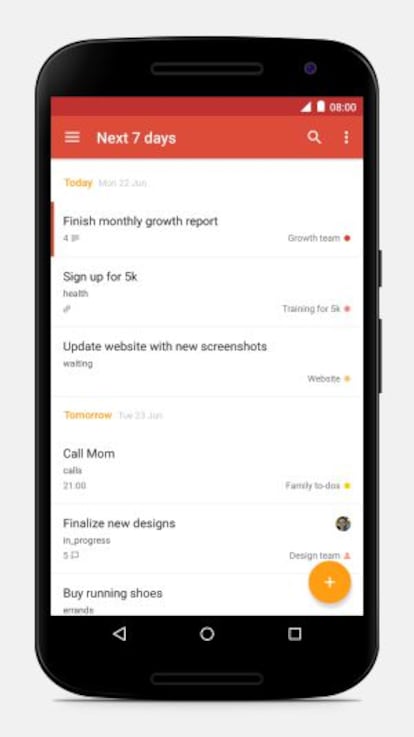
Nivel 1. Las tareas y proyectos bajo control: TodoIst (iOS/Android)?
Es in¨²til, por mucho que lo intentemos, nuestro cerebro tiene su propia limitaci¨®n de gigas, y nunca seremos del todo eficientes recordando citas, tareas o dem¨¢s elementos que copan nuestro d¨ªa a d¨ªa. El gran gur¨² de la productividad, David Allen, lo deja claro: "El cerebro sirve para producir ideas, no almacenarlas".?El mejor consejo en este terreno es registrar toda informaci¨®n que sea necesario recordar m¨¢s adelante y dejar la mente despejada. La omnipresencia del m¨®vil, lo convierte en perfecto para este menester. Ahora bien, ?d¨®nde? Son muchas las soluciones que pueden encontrarse en la Red, pero escogemos?TodoIst. Esta aplicaci¨®n multiplataforma permite gestionar las tareas de una forma muy sencilla, pero al mismo tiempo con muchas opciones. La aplicaci¨®n ¡ªgratuita, aunque cuenta con una opci¨®n Premium que por 25 d¨®lares al a?o dispara sus posibilidades¡ª almacena toda la informaci¨®n que registremos en la nube y de esta manera podremos emplearla de forma cruzada tanto en el ordenador como la tableta.
TodoIst permite la creaci¨®n de carpetas, para los que empleen el m¨¦todo GTD ¡ªsiglas de Getting Things Done, el t¨ªtulo del libro de Allen, que espa?ol se ha traducido como Organ¨ªzate con eficacia¡ª, el uso de etiquetas y recordatorios, y lo que resulta m¨¢s interesante: la posibilidad de emplear el lenguaje natural. Se puede teclear "terminar el proyecto ma?ana" y el sistema asignar¨¢ el vencimiento. La versi¨®n de pago permite adem¨¢s adjuntar documentos a las tareas, y crear estas reenviando correos electr¨®nicos.
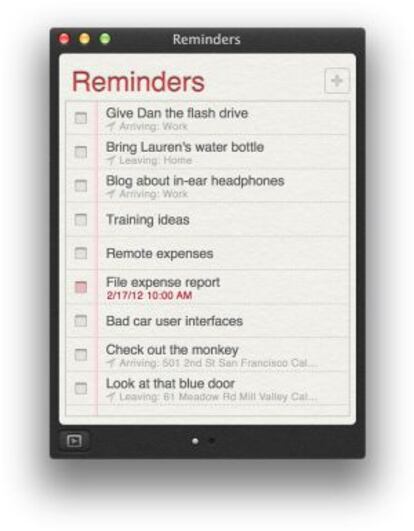

Nivel 2.?El post-it virtual y vitaminado:?Google Keep (Android) y Recordatorios (iOS)?
Si TodoIst nos permite registrar las tareas y asignar prioridades, documentos adjuntos y vencimientos, a¨²n quedan huecos que cubrir para lograr el mantra: liberar nuestra cabeza de la pesada tarea de recordar cosas ?Qu¨¦ hacemos con los recordatorios que van surgiendo a lo largo del d¨ªa? No tienen por qu¨¦ ser necesariamente asuntos relacionados con el trabajo: hasta la cita del dentista o comprar algo en el supermercado pueden convertirse en elementos inc¨®modos de gestionar en nuestro cerebro.
TodoIst nos permit¨ªa organizar las tareas de forma jerarquizada y llena de detalles, pero no tiene sentido llegar a este extremo para recordarnos que, simplemente, tenemos que llamar a un cliente. Para estos menesteres menores, que pueden llegar a ser innumerables, dos herramientas destacan por su sencillez e integraci¨®n en el sistema: Google Keep en Android y Recordatorios en la plataforma del iPhone. La primera se debe descargar con una app aparte, mientras que la segunda viene integrada en el sistema operativo. Ambas soluciones permiten establecer recordatorios sobre la marcha y alertas que nos avisen de su vencimiento, se pueden a?adir empleando los diferentes asistentes de voz, y para los m¨¢s atrevidos, incluso la geolocalizaci¨®n, de forma que podamos establecer alertas al salir o llegar a un determinado lugar. Confiar el almacenamiento y alertas de estos elementos menores nos liberar¨¢n de una pesada carga, de forma que podamos sentirnos m¨¢s libres para proyectos de m¨¢s peso.
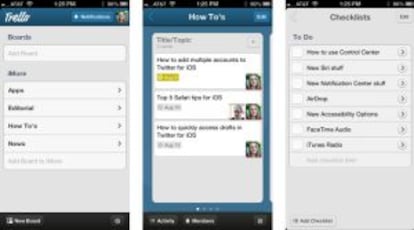
Nivel 3. Para ir a¨²n m¨¢s lejos y trabajar en equipo: Trello (iOS/Android)
Es posible que con las soluciones planteadas por el momento, el 95% de los usuarios vean sus necesidades de organizaci¨®n satisfechas, pero los que quieran ir todav¨ªa m¨¢s lejos y exprimir el inagotable lim¨®n de la productividad en el m¨®vil, no pueden dejar de probar Trello. Esta aplicaci¨®n con servicio en la nube parte del sistema de tarjetas o tambi¨¦n conocido como Kanban, pero no se asuste: el uso de esta aplicaci¨®n que emplea el modelo freemium (gratuito en lo b¨¢sico y de pago en funciones adicionales) es extremadamente sencilla de utilizar.
La idea b¨¢sica reside en utilizar tarjetas virtuales en las que el usuario va anotando la informaci¨®n que considere pertinente. Para buscar un paralelismo, piense en la cl¨¢sica comanda del restaurante que se pega en cocina para que vayan cocinando los platos pedidos de la carta, solo que en este caso no hay papel, lo gestionamos desde el m¨®vil, y aqu¨ª viene lo bueno, porque podemos trabajar en equipo. S¨ª, Trello puede ser un buen tablero de corcho para uso personal en el que podemos ir anotando los proyectos, pero su fuerte es incorporar a m¨¢s personas involucradas en un proyecto en concreto.
Un ejemplo no necesariamente laboral: imagine que se va a casar y quiere dejar todo bien atado con la organizaci¨®n. Podr¨ªa crear un trello en el que a?adiera como usuarios a su futura pareja, al fot¨®grafo, m¨²sico y responsable del catering. Todos trabajar¨ªan de forma coordinada y con informaci¨®n actualizada en tiempo real. El para¨ªso de los equipos de trabajo, en el que adem¨¢s los datos est¨¢n accesibles en todo momento al almacenarse en la nube.?
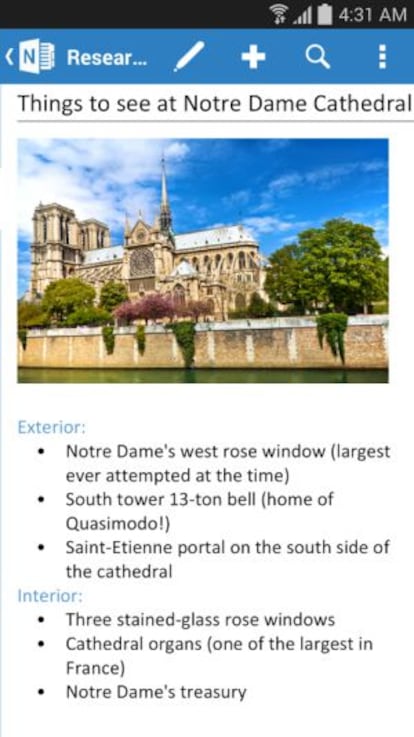
Nivel 4. El cerebro extremo: OneNote (iOS/Android)
Hace tan solo unos meses, desde estas l¨ªneas le hubi¨¦ramos recomendado utilizar Evernote como almac¨¦n remoto, pero la firma est¨¢ forzando a su base de usuarios a pasar a un modelo de pago, y por otro lado y de forma casi simult¨¢nea, la alternativa de Microsoft, OneNote, ha mejorado de manera exponencial y ofrece adem¨¢s de forma gratuita parte de las funciones que Evernote quiere ahora cobrar. ?Qu¨¦ es OneNote y c¨®mo podemos aprovecharlo? Hasta ahora, hemos conocido herramientas para anotar los proyectos o tareas, registrar los recordatorios o bien trabajar en equipo sobre proyectos determinados. ?Y las ideas? ?Y las reuniones? Siempre ha sido pr¨¢ctico llevar una libretita encima para ir anotando lo que se nos vaya ocurriendo, o bien no perderse lo que se trata en una reuni¨®n, pero en 2015 y con la capacidad que ofrecen los smartphones, se pueden hacer mucho mejor estas cosas.
OneNote es b¨¢sicamente un bloc de notas virtual y con capacidad ilimitada en el que podremos ir anotando por secciones configurables tanto como consideremos oportuno. Se puede crear, por ejemplo, una pesta?a de reuniones en la que iremos anotando todo lo que se trata, o bien otra de ideas, donde reflejaremos lo que se nos vaya ocurriendo para considerarlo en el futuro. En realidad, este ejemplo es solo la punta del iceberg de lo que puede hacerse con esta navaja suiza de los de Redmond. El usuario no tardar¨¢ en sacar provecho de todo su potencial.
Tu suscripci¨®n se est¨¢ usando en otro dispositivo
?Quieres a?adir otro usuario a tu suscripci¨®n?
Si contin¨²as leyendo en este dispositivo, no se podr¨¢ leer en el otro.
FlechaTu suscripci¨®n se est¨¢ usando en otro dispositivo y solo puedes acceder a EL PA?S desde un dispositivo a la vez.
Si quieres compartir tu cuenta, cambia tu suscripci¨®n a la modalidad Premium, as¨ª podr¨¢s a?adir otro usuario. Cada uno acceder¨¢ con su propia cuenta de email, lo que os permitir¨¢ personalizar vuestra experiencia en EL PA?S.
?Tienes una suscripci¨®n de empresa? Accede aqu¨ª para contratar m¨¢s cuentas.
En el caso de no saber qui¨¦n est¨¢ usando tu cuenta, te recomendamos cambiar tu contrase?a aqu¨ª.
Si decides continuar compartiendo tu cuenta, este mensaje se mostrar¨¢ en tu dispositivo y en el de la otra persona que est¨¢ usando tu cuenta de forma indefinida, afectando a tu experiencia de lectura. Puedes consultar aqu¨ª los t¨¦rminos y condiciones de la suscripci¨®n digital.
Sobre la firma































































